Cum să eliminați diapozitivele duplicate din PowerPoint
Microsoft Office Microsoft Powerpoint Power Point Birou Erou / / June 09, 2023

Publicat

Este prezentarea plină de diapozitive duplicat inutile? Aflați cum să eliminați diapozitivele duplicate din PowerPoint folosind acest ghid.
Parcurgeți o prezentare PowerPoint. Apăsați o tastă pentru a trece la următorul diapozitiv, dar imaginea nu se schimbă. Fie tastatura a ales exact acel moment pentru a nu mai funcționa, fie aveți un diapozitiv duplicat. Când ați apăsat tasta, prezentarea dvs. a trecut la următorul diapozitiv, dar acel diapozitiv era identic cu cel anterior.
Aceasta este doar o problemă pe care o poate provoca diapozitivele duplicate în prezentările dumneavoastră PowerPoint. Dacă aveți duplicate nedorite, veți dori să scăpați de ele, astfel încât să vă puteți menține prezentarea cât mai slabă posibil.
Iată cum să eliminați diapozitivele duplicate din PowerPoint.
Cum să găsiți diapozitive duplicate în PowerPoint
Dacă aveți doar câteva diapozitive duplicat în prezentarea dvs., acestea sunt destul de ușor de găsit. Dar dacă ai o prezentare mare cu sute de diapozitive, totuși? Este posibil să fi combinat unele prezentări într-una singură și să fi ajuns cu un număr mare de duplicate inutile.
Din păcate, nu există o modalitate nativă de a localiza diapozitive duplicate în PowerPoint. Singura opțiune pe care o aveți este să le localizați manual prin inspecție vizuală. Cu toate acestea, există modalități de a accelera procesul, cum ar fi selectarea celei mai bune vizualizări pentru căutarea diapozitivelor duplicate și ștergerea mai multor diapozitive simultan.
Cum să vizualizați mai multe diapozitive în PowerPoint
Selectarea vizualizării corecte poate face mult mai ușoară identificarea diapozitivelor duplicate în prezentarea dvs. Panoul de previzualizare a diapozitivelor din stânga ecranului este util, dar va afișa doar câteva diapozitive la un moment dat. Vizualizarea Sortator de diapozitive vă permite să utilizați mai mult din spațiul imobiliar al ecranului pentru a vizualiza toate diapozitivele, astfel încât să puteți verifica mai multe la un moment dat.
Pentru a vizualiza diapozitive în vizualizarea Slide Sorter în PowerPoint:
- Deschideți prezentarea care conține diapozitivele dvs.
- Apasă pe Vedere meniul.
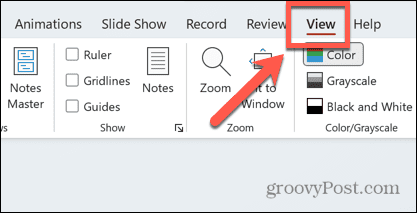
- Selectați Sortator de diapozitive din panglică.
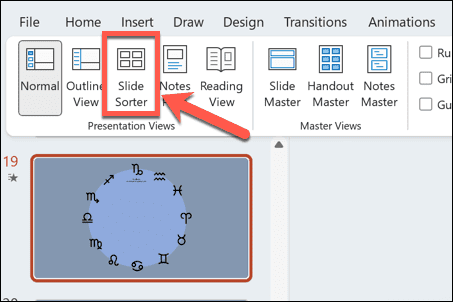
- Veți vedea diapozitivele răspândite pe tot ecranul.
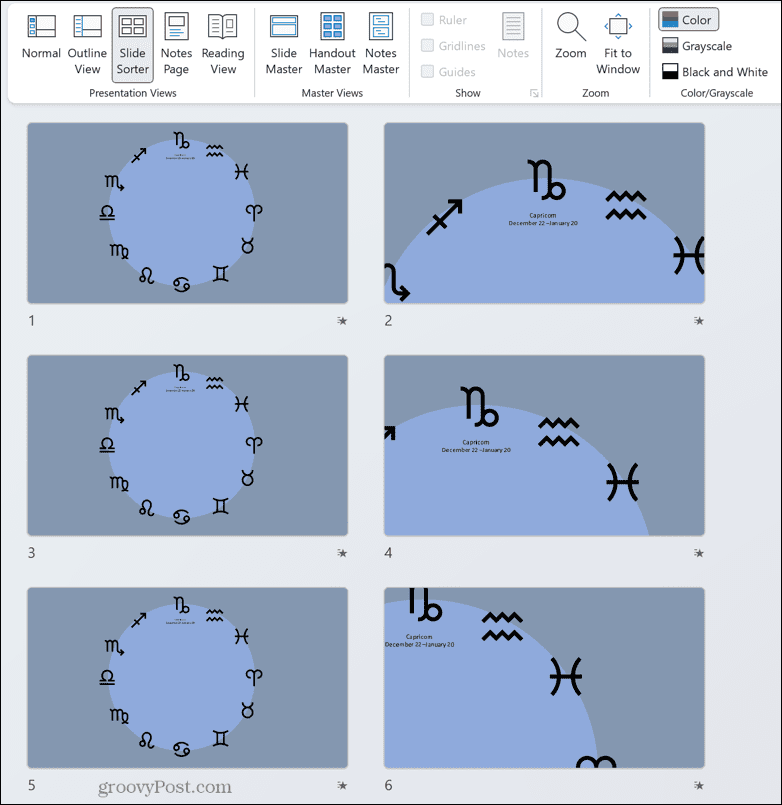
- Pentru a vedea mai multe diapozitive simultan, glisați Zoom glisorul din partea de jos a ecranului spre stânga.
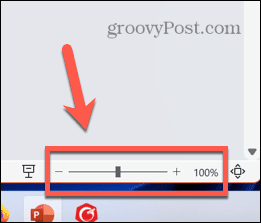
- Poziționați-l astfel încât să puteți încadra mai multe diapozitive pe ecran simultan, dar totuși să puteți determina care dintre ele sunt duplicate.
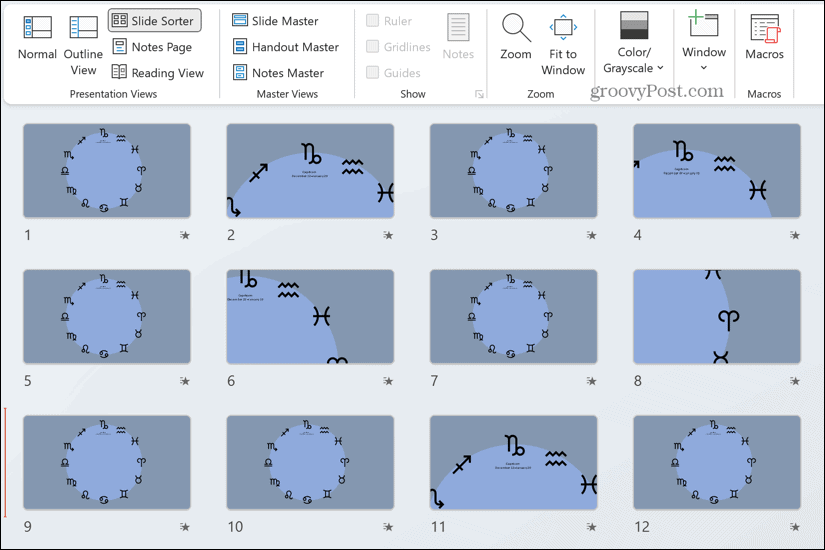
- Căutați prin diapozitive și căutați orice duplicat pe care le puteți găsi.
Cum să ștergeți diapozitive în PowerPoint
După ce ați găsit fișiere duplicate în prezentarea PowerPoint, veți dori să le ștergeți. Puteți șterge un singur diapozitiv odată sau, dacă ați găsit mai multe diapozitive duplicat, le puteți selecta și șterge pe toate simultan.
Pentru a șterge un singur diapozitiv în PowerPoint:
- Selectați diapozitivul pe care doriți să îl ștergeți.
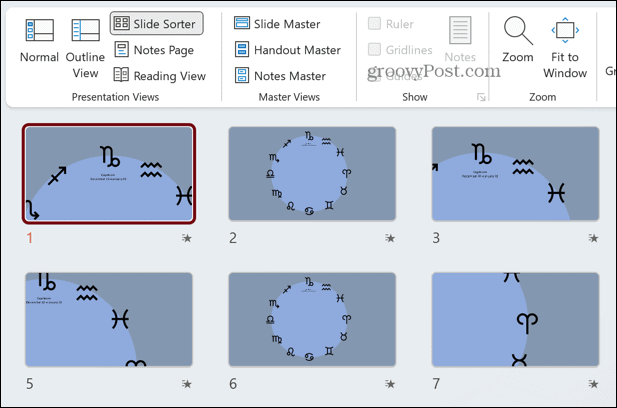
- presa Backspace sau Șterge.
- Alternativ, puteți face clic dreapta pe diapozitivul pe care doriți să îl ștergeți și să îl selectați Ștergeți diapozitivul.
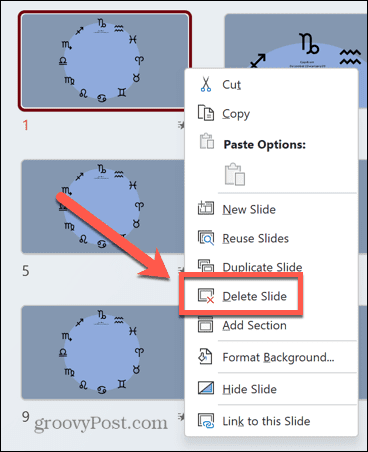
- Slide-ul este șters.
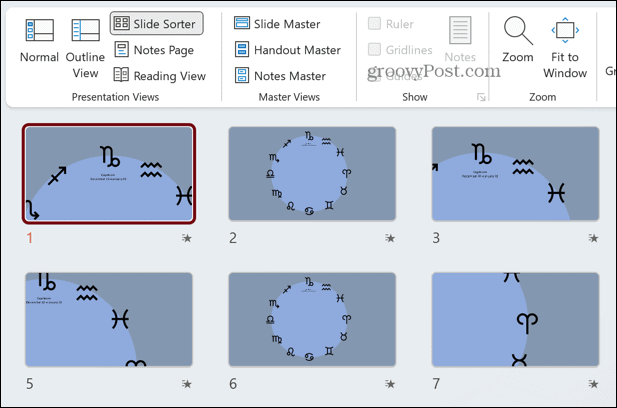
Pentru a șterge mai multe diapozitive în PowerPoint:
- Selectați primul diapozitiv pe care doriți să îl ștergeți.
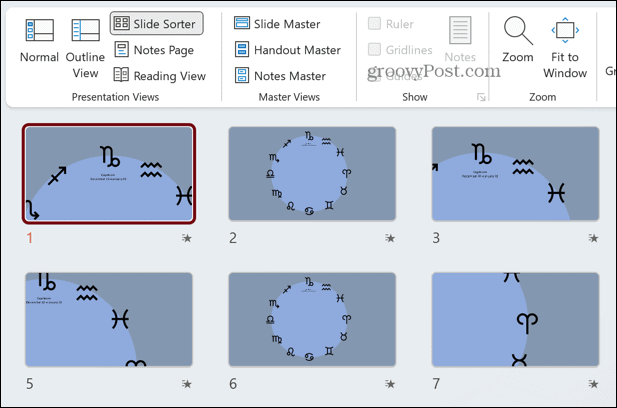
- Țineți apăsat Ctrl cheia (sau Cmd pe un Mac) și mențineți-o apăsată în timp ce selectați celelalte diapozitive pe care doriți să le ștergeți.
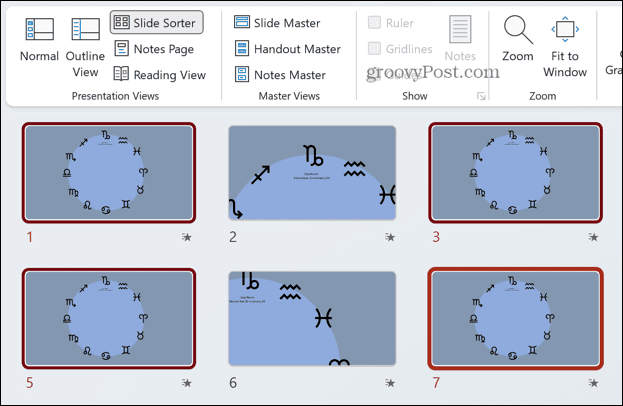
- După ce ați selectat toate diapozitivele pe care doriți să le ștergeți, apăsați Backspace sau Șterge.
- Alternativ, faceți clic dreapta pe unul dintre diapozitivele selectate și faceți clic Ștergeți diapozitivul.
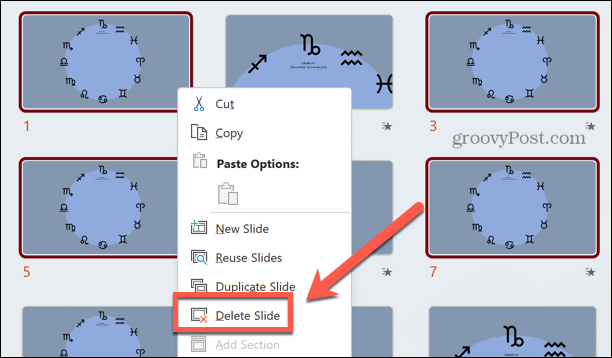
- Diapozitivele vor fi șterse.
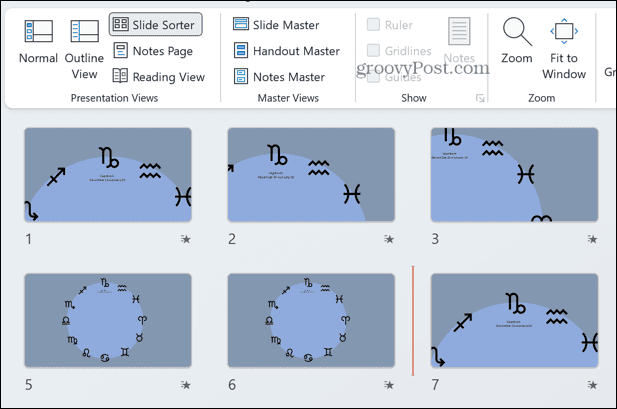
Creați prezentări PowerPoint mai bune
Învățarea cum să eliminați diapozitivele duplicate din PowerPoint vă permite să scăpați de orice diapozitive inutile pe care le puteți găsi în prezentarea dvs. Din păcate, nu există o modalitate rapidă și ușoară de a face acest lucru. Singura opțiune este să căutați prin diapozitive și să ștergeți toate duplicatele pe care le găsiți.
Există o mulțime de alte trucuri utile PowerPoint pe care le puteți învăța pentru a vă îmbunătăți și mai bine prezentările. Puteți estompați imaginile în PowerPoint pentru a crea fundaluri eficiente care să se potrivească cu tema conținutului din prim-plan. Puteți utilizați animații în prezentările dvs. PowerPoint pentru a adăuga ceva pop la diapozitive. Și chiar poți creați o diagramă de flux în PowerPoint în doar câțiva pași.


